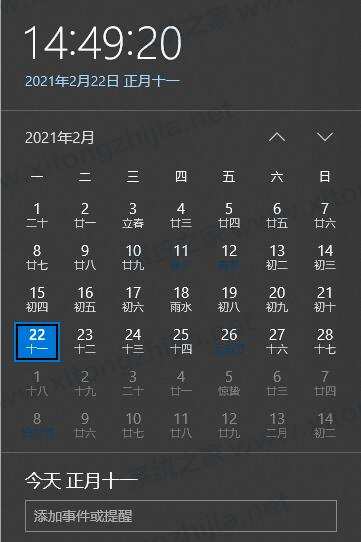Win10系统日历怎么修改日历背景或字体颜色?
许多用户在使用电脑的时候,都会用到右下角的Windows系统日历,但是又不少用户在使用的时候,发现有些字体模糊看不清,特别是农历的日期和一些节日节气等。那么这个时候我们要怎么办呢?下面小编就带着大家一起看看吧!
操作方法:
桌面上单击右键-个性化

主题-选择一个浅色的主题即可。
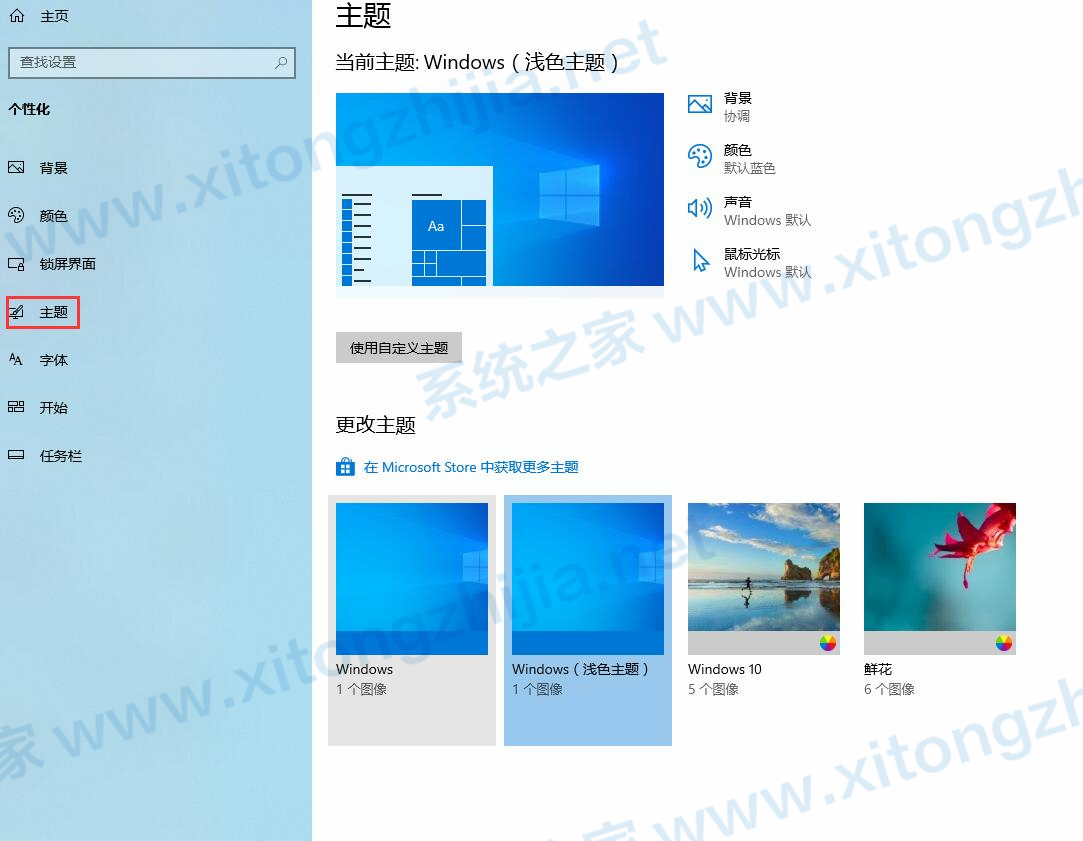
然后再看日历,背景成浅色的了,这下是不是清楚多了
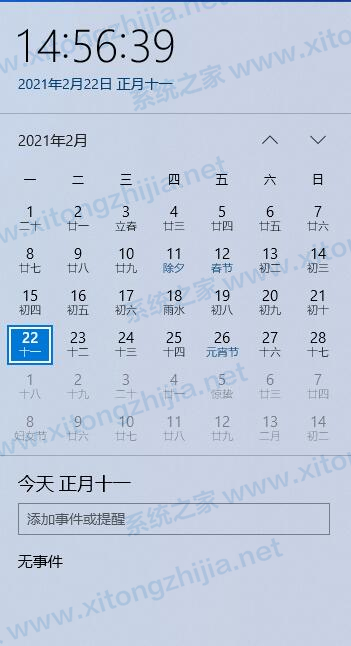
如果你只想修改那个节日或者节气文字的颜色 ,在个性主题页面左边的菜单里面选择颜色,如果没有喜欢的,可点击下面的自定义颜色,选择一种颜色比较浅的色彩即可。
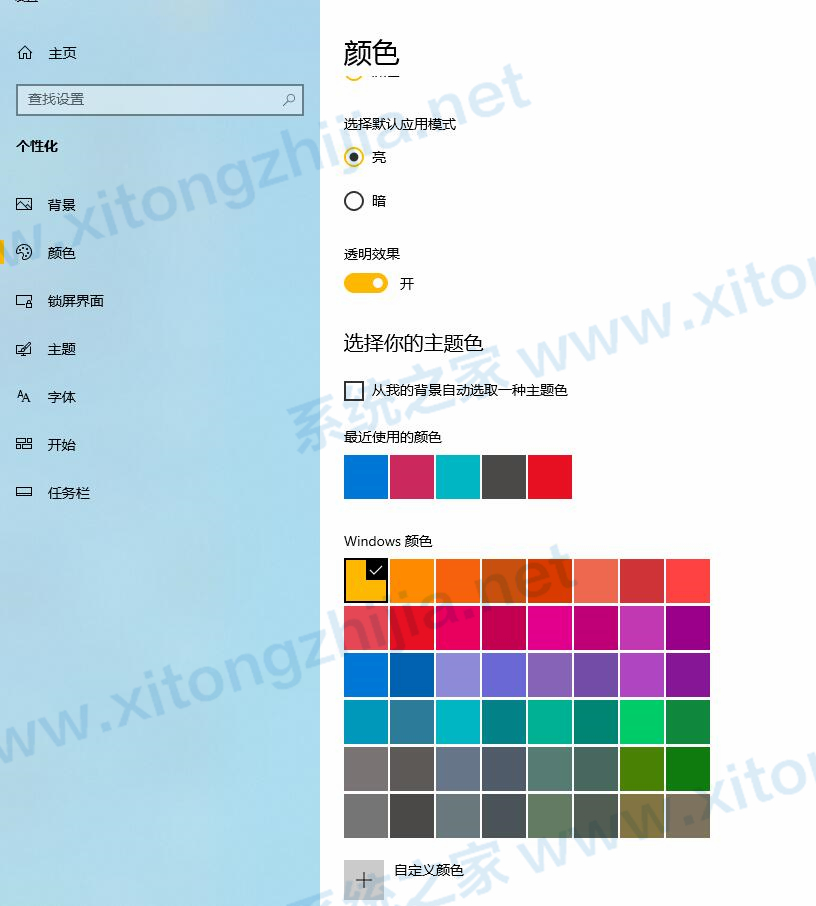
修改后效果如下
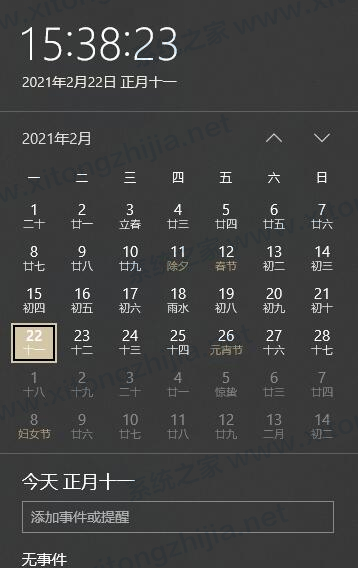
这样的话,其他地方的颜色也有可能会变,比如输入文字时,那个输入法文字背景也有可能是你设置的颜色,如下图
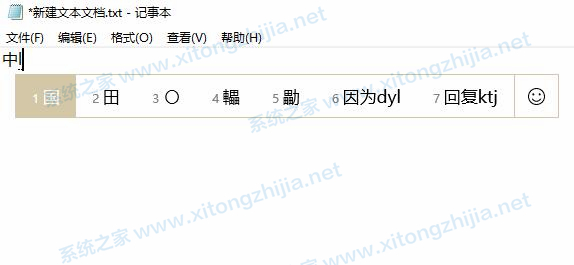
开始菜单图标背景也会是这个色。
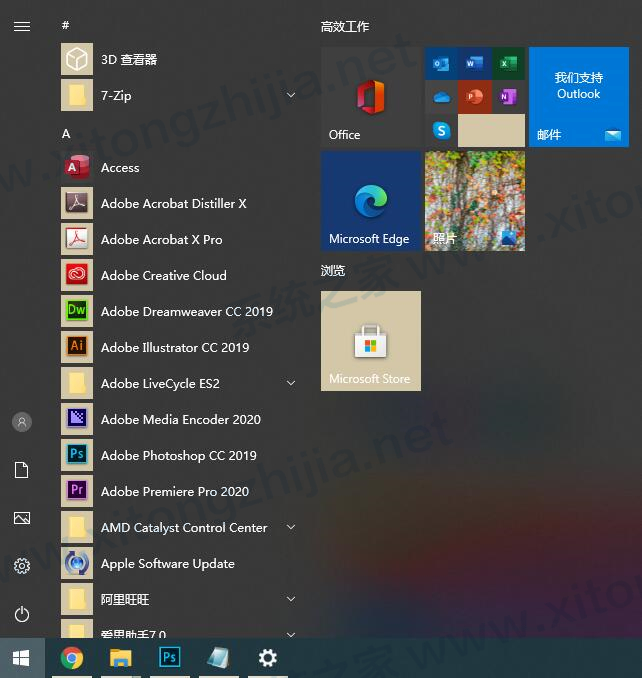
相关文章
- 电脑总是提示密码已过期必须更改怎么办
- Win10提示密码不满足密码策略的要求怎么办
- Win10如何卸载OneDrive应用-Win10完美删除OneDrive的方法
- Win10图标左上角有个勾怎么去掉-Win10桌面图标勾选框去掉方法
- Win10显卡驱动错误代码43怎么解决-Win10显卡错误43解决方法
- 电脑检测不到第二个显示器
- Win10开机磁盘占用率100%
- Win10文件共享后其他电脑没有权限访问的解决方法
- Win10如何更新键盘驱动-Win10更新键盘驱动程序的方法
- Win10麦克风开关快捷键的设置方法
- Win10怎么离线玩Xbox游戏
- Win10任务栏图标闪烁次数怎么设置?
- Win10无法连接共享打印机拒绝访问?
- Win10关闭鼠标指针阴影的方法
- Win10升级Win11 23H2正式版的详细步骤
- Win10如何打开RTF文件